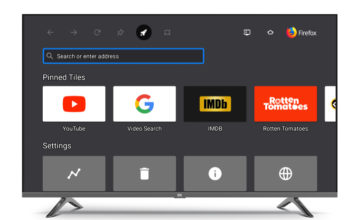كيفية مسح ذاكرة التخزين المؤقت للتطبيق على جهاز Android؟ – احذف كل شيء
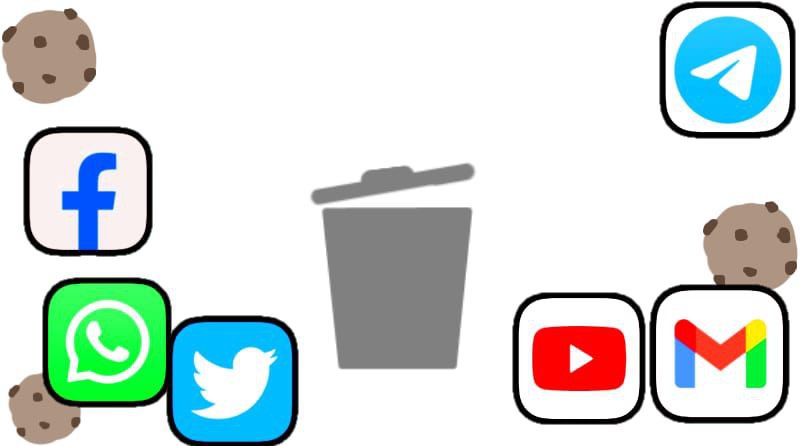
ذاكرة التخزين المؤقت في التطبيقات عبارة عن مجلد يحتوي على ملفات غير قابلة للتنفيذ، ولكنها مفيدة لمعالجة التطبيق، فكلما زاد استخدام التطبيق، زاد عدد ذاكرة التخزين المؤقت التي سيتم تخزينها.
تشغل ذاكرة التخزين المؤقت للتطبيقات مساحة، ويمكن أن تؤثر على أداء وتشغيل التطبيقات إذا تراكمت، كما أنها تؤدي إلى إبطاء معالج الهاتف المحمول أو الكمبيوتر الشخصي. يُنصح دائمًا بحذف هذه الملفات لتجنب حدوث مشكلات في التطبيقات أو تدهور أجهزة الهاتف المحمول أو الكمبيوتر الشخصي.
ماذا يحدث عندما يتم مسح ذاكرة التخزين المؤقت للجهاز؟
ذاكرة التخزين المؤقت عبارة عن مجموعة من الملفات الصغيرة التي تولد بكميات كبيرة ثقلًا كبيرًا للتطبيق. فهي ليست ملفات قابلة للتنفيذ من قبل المستخدم (لا يمكن رؤيتها أو سماعها أو تعديلها).
عندما نحذف هذه الملفات، نقوم بتحسين أداء التطبيقات. ويقوم هاتفنا المحمول بتشغيل البرامج والتطبيقات بكفاءة وسرعة، بالإضافة إلى إطالة العمر الإنتاجي للهاتف المحمول. فإننا نتجنب المشكلات طويلة المدى مع التطبيقات التي نستخدمها بشكل متكرر.
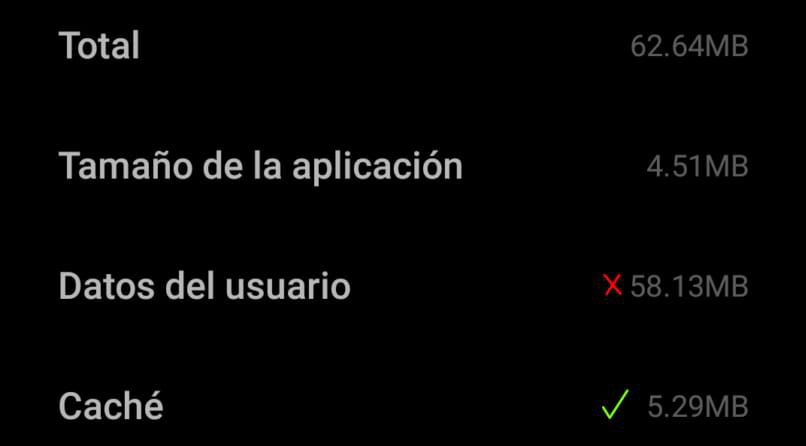
كيف يمكنك مسح ذاكرة التخزين المؤقت لأحد التطبيقات من الهاتف الخليوي أو جهاز الكمبيوتر؟
لحذف ذاكرة التخزين المؤقت للتطبيق هناك عدة طرق إحداها عن طريق الدخول إلى “الإعدادات” ثم في “التطبيقات” هناك سنرى قائمة التطبيقات التي قمنا بتثبيتها وعندما نضغط عليها سنرى أن بياناتها تظهر . هناك طريقة أخرى وهي الضغط مع الاستمرار على أيقونة التطبيق وبالتالي الوصول إلى المعلومات الخاصة به.
من بين البيانات “التخزين” وسنرى حجم التطبيق وحجم بيانات المستخدم والتخزين المؤقت. والأخير هو الذي يجب علينا حذفه وسنقوم بذلك عن طريق تحديد “حذف ذاكرة التخزين المؤقت” أو “مسح” خيار ذاكرة التخزين المؤقت. يعتمد ذلك على الجهاز وإصدار Android الخاص به.
من المهم جدًا أن نتذكر أن الهدف هو مسح ذاكرة التخزين المؤقت التي لن نحتاج إليها لاحقًا، لذلك يجب أن نكون حذرين جدًا مع البيانات الشخصية للتطبيق (معلومات الحساب، الدردشات، المستوى الذي تم الوصول إليه في لعبة ما)، تأكد إن ما تقوم بحذفه هو ذاكرة التخزين المؤقت وليس بيانات المستخدم.
إذا كنت تقوم بمسح ذاكرة التخزين المؤقت على جهاز الكمبيوتر، فافتح Chrome واضغط على خيار “المزيد” في الزاوية اليمنى العليا، وانتقل إلى “المزيد من الأدوات” ثم حدد ” مسح بيانات التصفح “. سيظهر خيار حذف هذه الملفات حسب الفترات الزمنية، ولحذفها كلها. قم باختيار جميع الفترات التي تظهر.
حدد خيار “ملفات تعريف الارتباط وبيانات الموقع الأخرى” بالإضافة إلى “الملفات والصور المخزنة مؤقتًا” ثم “مسح البيانات”. سيؤدي هذا إلى تحسين معالجة جهاز الكمبيوتر الخاص بك. والملفات هي بيانات يتم جمعها أثناء تصفحك لأحد التطبيقات أو استخدامه.
لماذا لا يمكنني مسح ذاكرة التخزين المؤقت لتطبيقات معينة؟
هناك تطبيقات لا تسمح بحذف ذاكرة التخزين المؤقتة بالرغم من أنها إجراء بسيط ولا يؤثر على الملفات المهمة للتطبيق . قد يكون ذلك بسبب وجود مشكلة في التطبيق (تراكم ذاكرة التخزين المؤقت. فيروس، عدم التحديث) وقد يكون حل هذه المشكلة هو فورمات الجوال.
ما هي الخيارات الأخرى المتوفرة لإزالة الملفات غير المرغوب فيها في التطبيق؟
يمكن أن يتم تنظيف الملفات يدويًا أو باستخدام تطبيق لتنظيف الملفات غير المرغوب فيها، ولا تعمل جميعها مع جميع إصدارات Android، ولكن هناك إصدارات تتضمن منظف الملفات الخاص بها. والذي يتم تحديثه وفقًا لاحتياجات الهاتف المحمول.
أما بالنسبة لتنظيف الملفات يدويًا، فيتم ذلك عن طريق الوصول إلى “File Manager / File Manager” والبحث عن مجلدات تسمى ” Thumbnails “. والتي تحتوي على ملفات مكررة من الصور من معرض الصور الخاص بنا أو لقطات الفيديو بدقة منخفضة. والتي لن تقوم بذلك تكون مفيدة لنا والقضاء عليها يحسن أداء الجوال.
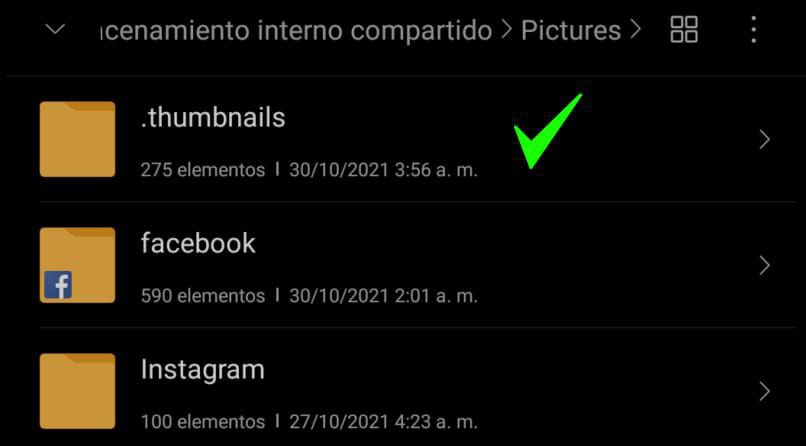
حذف الملفات المؤقتة
تشغل الملفات المؤقتة مساحة في مساحة التخزين لدينا وتتراوح من ذاكرة التخزين المؤقت وسجل البحث إلى المجلدات التي تحتوي على ملفات غير هامة . لحذف الملفات غير المرغوب فيها، سندخل إلى مدير الملفات ونبحث عن المجلدات التي تحمل الاسم “Thumbnails” أو “Thumbs” ونقوم بحذفها.
تحتوي هذه المجلدات على ملفات مكررة بكميات كبيرة وملفات غير هامة (غير قابلة للقراءة). يمكن حذف القصص والوصول إلى Chrome وتنظيف السجل وملفات تعريف الارتباط. يُنصح بحذف جميع هذه الملفات المؤقتة شهريًا أو عندما تتعرض التطبيقات لأعطال بسيطة.